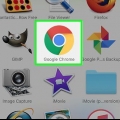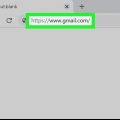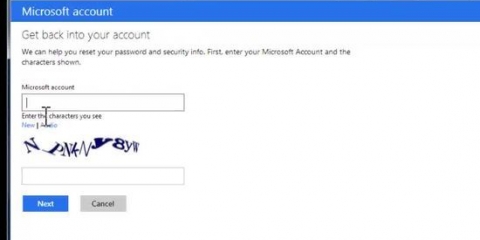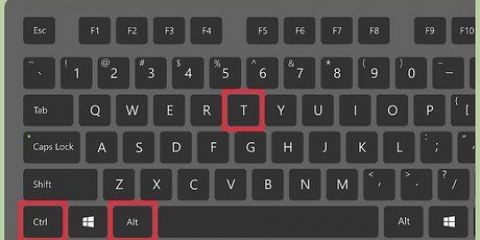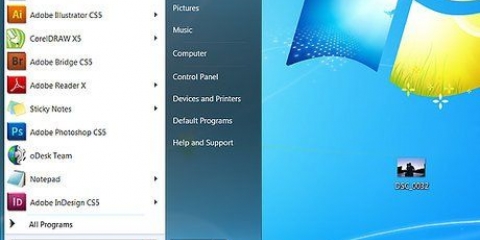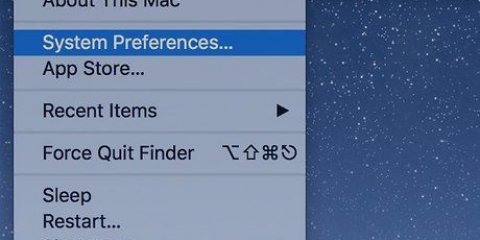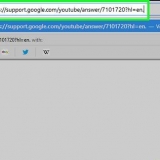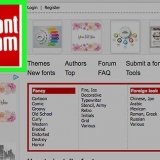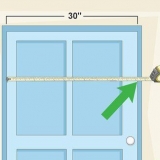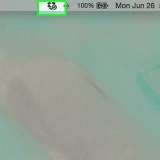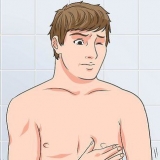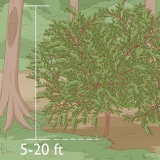Alterando a senha de um roteador tp link
Neste artigo, mostraremos como alterar a senha da rede sem fio de um roteador TP Link. Essa é a senha que você usa para fazer login na rede do roteador.
Degraus

1. Verifique se o seu computador estáConectado a internet. Você deve estar conectado à internet para acessar a página do roteador.
- Se sua conexão sem fio não estiver funcionando corretamente, você pode conectar diretamente ao roteador.

2. Abra um navegador da web. Para acessar a página do roteador, você precisa inserir o endereço do roteador TP Link na barra de endereços do seu navegador.

3. modelo 192.168.1.1 na barra de endereços do seu navegador. Esse é o endereço do seu roteador TP Link.

4. Digite o nome de usuário e a senha do roteador. Se você nunca alterou isso, o nome de usuário e a senha são administrador.
Se você já o alterou e não se lembra de como fazer login, será necessário redefinir seu roteador antes de continuar.

5. Clique emsem fio. Está no lado esquerdo da página.

6. Clique emSegurança sem fio. Esta opção está no menu `Wireless` no lado esquerdo da página.

7. Role para baixo e olhe para a caixaWPA-PSK/WPA2-PSK. Isso está no final da página.

8. Insira uma nova senha. Isso normalmente é feito no campo `Senha`, mas o nome do campo pode ser `Senha PSK`.

9. Clique emSalve . Este botão está na parte inferior da página.

10. Clique emOK confirmar. Agora a nova senha foi salva, mas você precisará reiniciar o roteador para que as alterações entrem em vigor.

11. Clique emFerramentas do sistema. Isso está na parte inferior da coluna esquerda com opções.

12. Clique emreinício. Isso está na parte inferior do menu `Ferramentas do sistema`.

13. Clique emOK confirmar. Depois que o roteador for reiniciado, você poderá fazer login com sua nova senha.
Você terá que fazer login novamente com a nova senha em cada dispositivo conectado.
Pontas
- Apenas redefina seu roteador se realmente não houver outra opção. E se você redefiniu seu roteador, deve criar imediatamente um novo nome de usuário e senha.
Avisos
- Não altere as configurações do seu roteador que você não sabe o que é.
Artigos sobre o tópico "Alterando a senha de um roteador tp link"
Оцените, пожалуйста статью
Similar
Popular